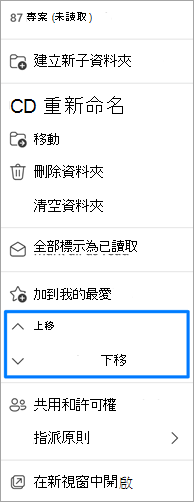變更 Outlook [資料夾窗格] 中資料夾的順序
Applies To
Outlook 可讓您重新排列您在資料夾窗格中建立的資料夾。
[搜尋]、[ 與我共用] 和 [ 就地封存 ] 資料夾無法移動,而且永遠都是帳戶的最後一組資料夾。
提示: 您也可以將資料夾新增至 [我的最愛] 區段,這會顯示在資料夾窗格。
針對您使用的 Outlook 版本,選取下方的索引標籤選項。 我使用的是哪個版本的 Outlook?
您可以在 全新的 Outlook 的資料夾窗格中重新排序資料夾,只要拖放即可。 重新排序資料夾可讓您選擇自訂資料夾排列方式,以獲得更有條理且更有效率的電子郵件管理體驗。
自訂資料夾的順序
-
從新 Outlook 中的導覽中,選取 [郵件
-
選取功能區上的 [ 檢視 ] 索引卷標,選取 [ 資料夾窗格],如果尚未選取該窗格,請選取 [自定義資料夾順序]。
-
選取並按住您要移動的資料夾,然後將它拖放到新的位置。或者,以滑鼠右鍵按兩下資料夾,然後選取 [上移] 或 [下移]。
提示: 選取 [ 自定義資料夾順序 ] 選項時,您也可以選擇將資料夾從主要層級移至子資料夾,反之亦然。
在全新的 Outlook中依字母順序顯示資料夾
如果您已移動資料夾,但想要以字母順序傳回資料夾,請移至 [ 檢視 ],然後選取 [ 排序資料夾 > [訂單] 資料夾 A 到 Z。
提示: 若要返回您的自訂訂單,請從 [資料夾] 窗格下拉式清單重新選取 [自定義資料夾順序]。
有效管理資料夾的秘訣
-
排定重要資料夾的優先順序:將最常用的資料夾放在最上方,以便快速存取。
-
將類似的資料夾組成群組:將具有類似內容或用途的資料夾整理在一起,以便輕鬆流覽。
-
定期維護:定期檢閱和重新排序您的資料夾,以確保它們會隨著電子郵件使用量的演變而保持井然有序。
在傳統 Outlook 中重新排列資料夾
在資料夾窗格中,將資料夾拖曳至資料夾清單中的新位置。
在傳統 Outlook 中依字母順序排列我的資料夾
如果您已移動資料夾,現在想要按照字母順序傳回資料夾,請選取功能區上的 [ 資料夾 ] 索引標籤,然後在 [ 清理] 底下,選取 [顯示所有資料夾 A 到 Z]。
![按一下 [顯示所有資料夾 A 到 Z],依字母順序排序資料夾。](/images/zh-tw/7fea7616-4337-49bf-ad7b-c8b5bbe35535)
在傳統 Outlook 中行動電子郵件資料夾
在資料夾清單中,選取並按住資料夾名稱,然後將資料夾拖曳到新的位置。 您可以在一個信箱或 Outlook 資料檔 ( 中拖放資料夾。PST) 或在信箱和 Outlook 數據檔 ( 之間。PST) 。
您也可以以滑鼠右鍵按下資料夾清單中的資料夾,然後從作功能表中選取 [移動資料夾 ]。 這會開啟一個對話框,讓您選擇資料夾目的地。
您可以在 Outlook 網頁版 的資料夾窗格中重新排序資料夾,Outlook.com 只要拖放即可。 重新排序資料夾可讓您選擇自訂資料夾排列方式,以獲得更有條理且更有效率的電子郵件管理體驗。
在 Outlook 網頁版和 Outlook.com 中自定義資料夾的順序
-
從 Outlook 導覽中,選取 [郵件
-
選取功能區上的 [ 檢視 ] 索引卷標,選取 [ 資料夾窗格],如果尚未選取該窗格,請選取 [自定義資料夾順序]。
-
選取並按住您要移動的資料夾,然後將它拖放到新的位置。或者,以滑鼠右鍵按兩下資料夾,然後選取 [上移] 或 [下移]。
提示: 選取 [ 自定義資料夾順序 ] 選項時,您也可以選擇將資料夾從主要層級移至子資料夾,反之亦然。
依字母順序顯示資料夾
如果您已移動資料夾,但想要依字母順序傳回這些資料夾,請移至 [ 檢視 ],然後選取 [ 資料夾] 窗格 > [訂單] 資料夾 A 到 Z。
提示: 若要返回您的自訂訂單,請從 [資料夾] 窗格下拉式清單重新選取 [自定義資料夾順序]。
有效管理資料夾的秘訣
-
排定重要資料夾的優先順序:將最常用的資料夾放在最上方,以便快速存取。
-
將類似的資料夾組成群組:將具有類似內容或用途的資料夾整理在一起,以便輕鬆流覽。
-
定期維護:定期檢閱和重新排序您的資料夾,以確保它們會隨著電子郵件使用量的演變而保持井然有序。

![[郵件信封] 按鈕](/images/zh-tw/98156584-47c8-4706-befc-0bcf8cae1352)
![選擇 [資料夾] 窗格、[排序資料夾]、[自訂資料夾順序]](/images/zh-tw/12ab3608-25f5-474b-ae90-d33896af7dcf)